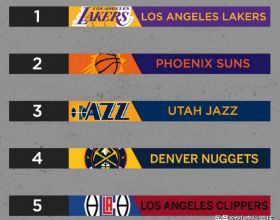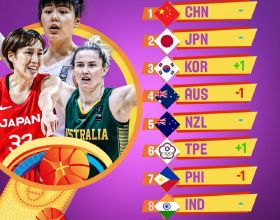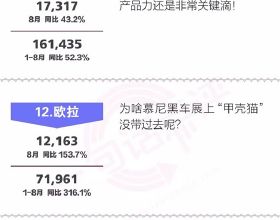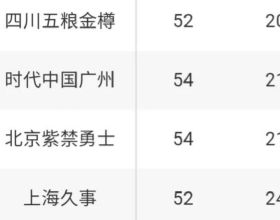- 點選上方關注“繪威列印”,我專業,您輕鬆
網際網路時代,計算機已經成為了許多人最基礎的生產工具。但很多朋友在使用計算機的時候,都是自己去適應不同系統不同計算機的使用,其實作為計算機的使用者,我們可以想辦法讓計算機滿足我們的操作需要,而不是我們去適應計算機。今天小繪就分享幾個讓 你的Windows計算機更好用的小方法,一起看看吧。
開啟休眠功能
點選 Windows 開始選單的電源鍵,通常只有三個按鈕:睡眠、關機、重啟。我們如果是短時間離開通常會選擇“睡眠”模式,此時電腦臨時檔案和相關狀態都被儲存在記憶體中,需要使用的時候可以迅速喚醒繼續工作;
如果是筆記本使用者,其實更好用的選項是“休眠”模式,休眠可以把臨時檔案和相關狀態儲存在硬碟中,開啟後依然能夠繼續之前的工作。相比之下,睡眠可能因為斷電而無法儲存之前的東西。我們在系統“設定”中找到“電源選項”,點選“選擇電源按鈕的功能”-“更改當前不可用的設定”,勾選“休眠”選項。
開機自動啟動
根據你的習慣,開機或重啟時如果需要開啟常用應用。我們可以開啟【設定】-【賬戶】-【登入選項】,開啟重啟應用開關即可實現;
清理回收站
如果是對於刪除檔案比較敏感的,那麼你在回收站上單擊右鍵,選擇【屬性】,根據你的習慣,可以設定刪除內容前是否提示確認;你還可以為每個盤自定義回收站大小,達到這個數值時,就會提醒你需要清空回收站了,以避免資源佔用過大。
提升滑鼠靈敏度
有時候總是會感覺公司的滑鼠用起來不順手,或許可以試試調整游標速度。在【設定】-【裝置】-【滑鼠】當中,你其實可以根據自己的習慣,修改游標移動的速度以及滾輪的幅度,讓滑鼠用起來更順手。
電腦隱私保護
如果你的電腦有一定的隱私,或是工作性質需要保密,可以選擇是否顯示最近瀏覽的檔案以及資料夾。同樣在剛才的選項卡中的【隱私】選項選擇即可,像經常要給其他人展示的電腦,直接取消勾選。如果有必要點選【清除】,清除你的瀏覽記錄保障安全,你也可以透過這裡來檢視是否有人偷看你的電腦。
怎麼樣,快收藏起來吧!
——END——
- 歡迎關注“繪威列印”,繪威辦公,我專業,您輕鬆!
- 如果您喜歡我的文章,不妨點贊、關注、轉發、收藏一下哦~
- 你還想了解什麼列印內容或者辦公技巧?歡迎在評論區留言!
——往期精彩推薦——
檔案表格接收後整理不過來?年末了!協作文件教你省時間
資料夾側標籤還在手寫?這樣列印10秒就搞定
Excel表格序號錯亂怎麼辦?這樣做讓表格自動更新序號